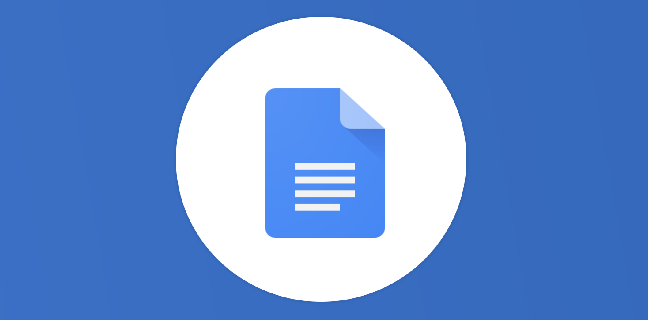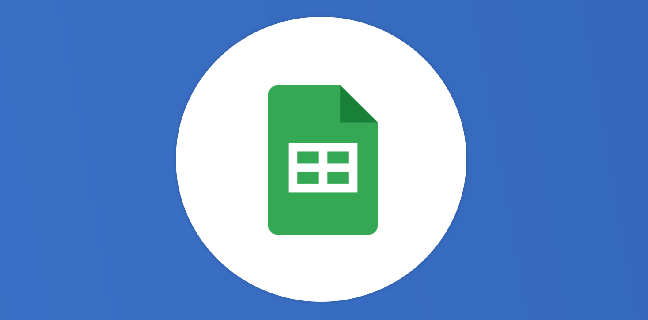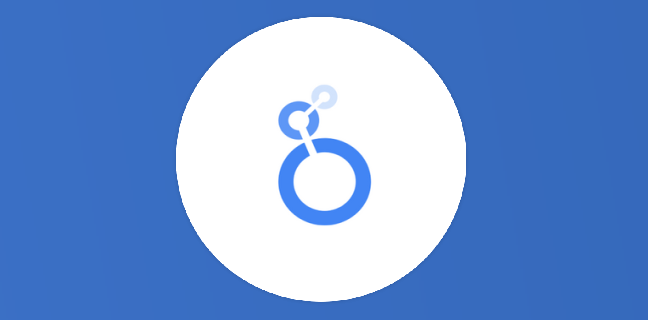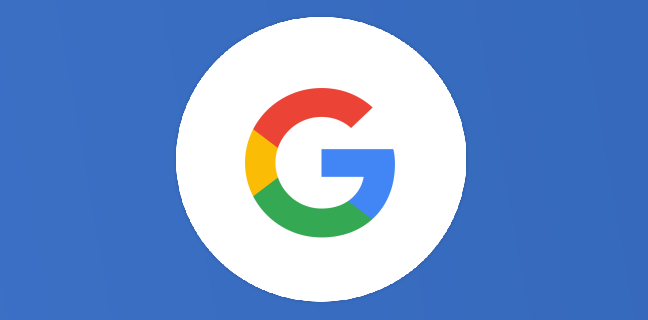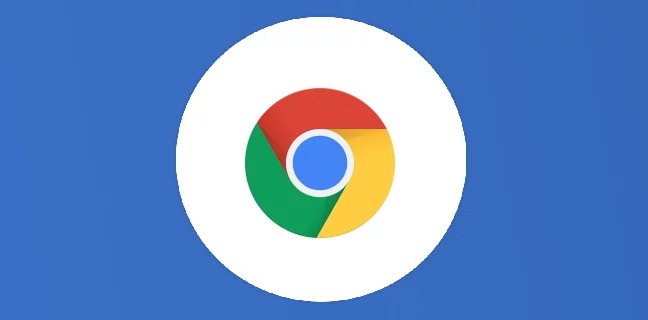AppSheet : démonstration de plusieurs vues dans l’application (1/3)
Dans l’article précédent, nous avons expliqué comment créer une nouvelle vue dans votre application, et comment modifier certains paramètres de cette vue (le nom, le type, la position, etc.). Il existe onze vues différentes, et […]
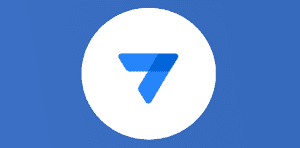
Ce que vous allez découvrir
- Calendar (calendrier)
- Deck (jeu de cartes)
- Table (Tableau)
- Gallery (Galerie)
- Detail (Détails)
AppSheet : démonstration de plusieurs vues dans l’application (1/3)

Dans l’article précédent, nous avons expliqué comment créer une nouvelle vue dans votre application, et comment modifier certains paramètres de cette vue (le nom, le type, la position, etc.). Il existe onze vues différentes, et nous en détaillerons cinq dans cet article, à savoir calendar, deck, table, gallery, et detail. Pour voir les suivants, voici les articles suivants sur les vues map, chart, dashboard, et les vues form, onboarding, et card.
Calendar (calendrier)
Pour chaque type de vue, c’est la section “View Options” qui va changer. Autrement dit, les sections “Display”, “Behavior”, et “Documentation”, ainsi que la modification du nom ou encore de la position sont communes à tous les types de vue.
Pour la vue “Calendar”, vous verrez un calendrier affiché dans le format Month (mois). Dans la partie View Options, vous pouvez tout à fait modifier ceci, pour que le calendrier apparaisse sous le format Week (semaine), ou Day (jour).
Vous pouvez également faire apparaître les événements dans votre calendrier. Par exemple, reprenons l’application de to do list pour gérer les tâches à faire. Lorsque vous intégrez une nouvelle tâche à faire dans votre appli, vous pouvez indiquer une date d’ultimatum. Pour qu’elle apparaisse dans votre vue :
rendez-vous dans la partie View Options de votre vue calendar ;
pour Start date (date de début de l’événement), choisissez “Date” pour faire référence
Veuillez créer un compte pour lire la suite de cette ressource
L’accès à cette ressource se fait gratuitement en créant un compte Numerifan. Les abonnements payants donnent également accès aux cours gratuits.

Cet article est réservé aux abonnés. Pourquoi ?
Fournir tout ce contenu nous demande beaucoup de temps, des ressources et une veille permanente. Accédez à ce contenu en rejoignant notre super communauté, pour tous nous remercier 💪
Besoin d'un peu plus d'aide sur App Sheet ?
Des formateurs sont disponibles toute l'année pour vous accompagner et optimiser votre utilisation de App Sheet, que ce soit pour votre entreprise ou pour vos besoins personnels !
Découvrir nos formations App Sheet
- Articles connexes
- Plus de l'auteur

 Sheets
Sheets  Agenda
Agenda  Forms
Forms  Apps Script
Apps Script  Gmail
Gmail  Chat
Chat  Meet
Meet  Contacts
Contacts  Chrome
Chrome  Sites
Sites  Looker Studio
Looker Studio  Slides
Slides  Docs
Docs  Drive
Drive  AppSheet
AppSheet  Admin Workspace
Admin Workspace 
 Android
Android  Chromebook
Chromebook  Equipements Google
Equipements Google  Google Cloud Platform
Google Cloud Platform  Google Photos
Google Photos  Maps
Maps  Youtube
Youtube